Apple on juhatanud nutitelefonide kasutajaid oma seadmetega suhtlemisel isegi nende jaoks, kellel on nägemis- ja heliprobleemid. iOS 14 muudab selle veelgi paremaks ja muudab teie iPhone'iga suhtlemise veelgi lihtsamaks kui varem.
Sisu
- Seotud lugemine
- Mis on iOS 14-s uut?
-
iOS-i muutmine kättesaadavamaks kui kunagi varem
- Helituvastus
- Heli täiustused
- Tagasi Puudutage
-
Kuidas kohandada valikut "Tagasipuudutus" iOS 14-s
- Millised seaded saavad Back Tapi eeliseid kasutada?
- Muud täiendused
- Seonduvad postitused:
Seotud lugemine
- iOS 14: mida uut on Apple'i tulevases mobiilioperatsioonisüsteemis?
- Uued avakuva funktsioonid iOS 14-s
- Kas minu iPhone toetab iOS 14?
- iPadOS-i ja iOS 14 beetaversiooni installimine
- iPadOS 14: mis on uut
Apple ei võtnud mitte ainult aega, et keskenduda teie iPhone'iga füüsilisele suhtlemisele, vaid on ka mõned uued lisafunktsioonid. Nende hulka kuuluvad helitäiustused ja mõned lisamaiustused neile, kes kasutavad AirPod.
Mis on iOS 14-s uut?
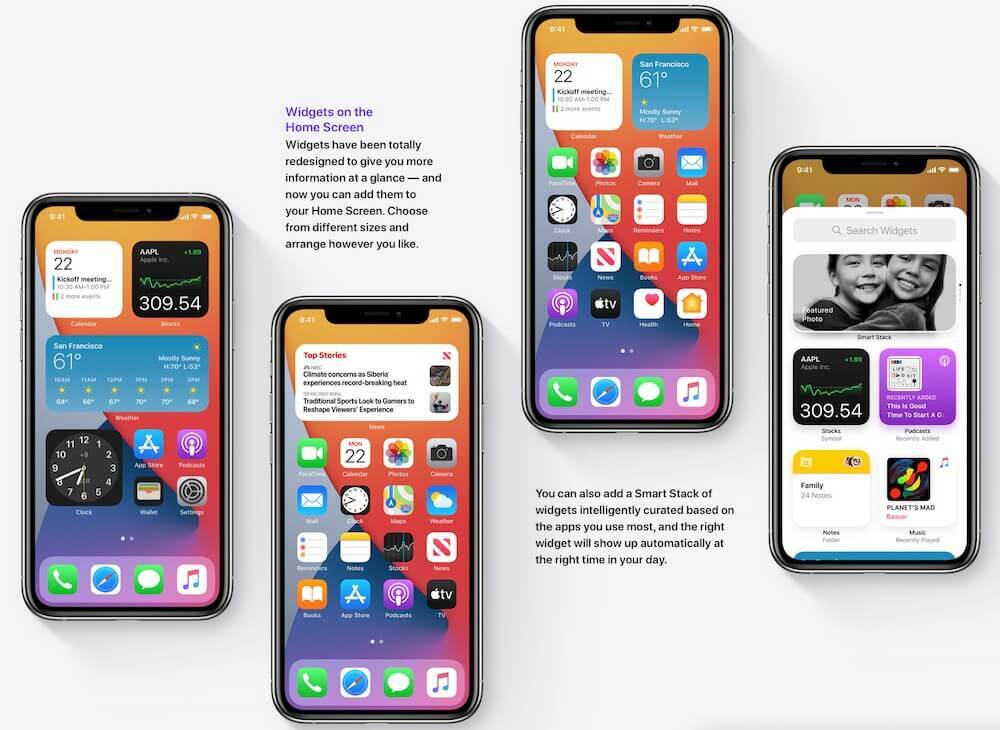
iOS 14 on üks suurimaid mobiiliplatvormi uuendusi viimaste aastate jooksul. Kuigi paljud meist lootsid, et neil on võimalus oma ikoone soovitud viisil ümber paigutada, kasutas Apple teistsugust lähenemist.
Kui värskendus sel sügisel kaob, saate nüüd vidinaid otse avakuvale lisada. Neid on erineva suurusega ja loodetavasti kasutavad teie lemmikrakendused kolmanda osapoole uusi funktsioone ära.
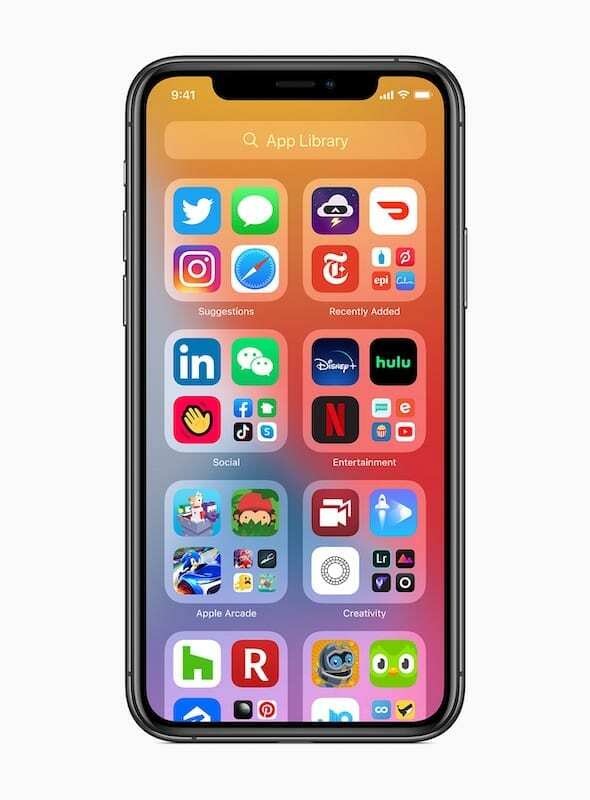
Lisaks annab uus rakenduste kogu teile täiesti erineva võimaluse rakenduste navigeerimiseks ja leidmiseks. Seal on eeltäidetud kaustad, kus teie rakendused asuvad, sealhulgas soovitused ja hiljuti lisatud. Kuid veelgi vingemaks teeb selle see, et sisuliselt võib teil olla leht täis vidinaid, dokki, ja seejärel lihtsalt kasutada rakenduste raamatukogu. Ajad, mil õige rakenduse või kausta leidmiseks tuli igavesti kerida, on möödas.
Pärast seda, kui aastaid ja aastaid oli Apple palunud kõneekraani muuta, see lõpuks õnnestus. iOS 14 toob kõnede haldamiseks uue kompaktse liidese, mis võimaldab teil jätkata telefoniga suhtlemist. Sirile on lisatud ka ümberkujundatud liides, nii et saate Sirilt abi paludes jätkata ekraani vaatamist.
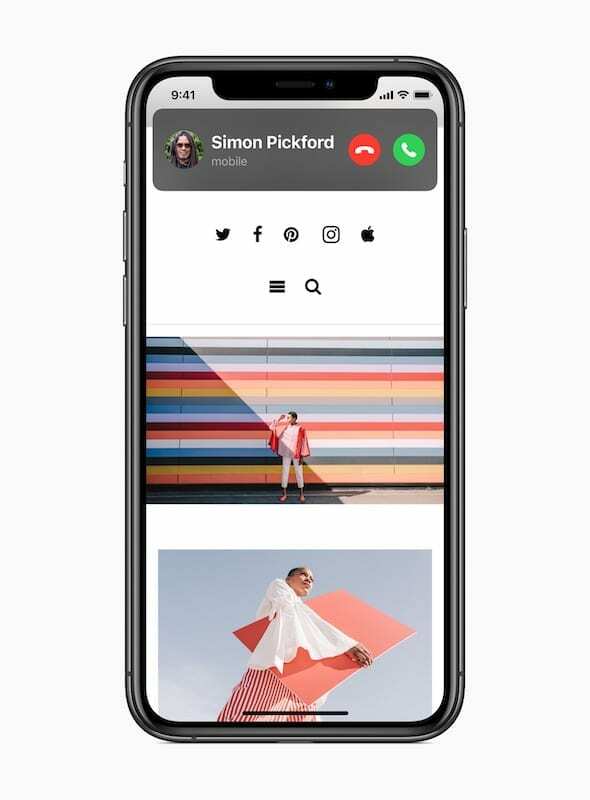
See on aastate üks põnevamaid uuendusi. Ja kui keegi, kes on arendaja beetaversioonis, on see esimese beetaversiooni jaoks üllatavalt stabiilne. Kuid me ei soovita seda veel isiklikule seadmele panna. Apple avab avaliku beetaversiooni millalgi sel kuul, enne sügisel ilmuvat lõplikku väljalaset.
iOS-i muutmine kättesaadavamaks kui kunagi varem
IOS 14 puhul on hullumeelne see, et muudatusi on nii palju, et Apple ei puudutanudki juurdepääsetavuse uut. Võib-olla muudab ettevõte järgmisel aastal meelt ja pühendab peaettekandele veidi aega, kuid iOS 14-l on üsna palju uusi nippe.
Helituvastus
Kui teil või mõnel teie tuttaval on kuulmisprobleeme, aitab teie iPhone nüüd olulisi helisid ära tunda. Helituvastus on lisatud ja saadab teatise, kui teie iPhone tuvastab mõne heli. Helituvastuse sisselülitamiseks toimige järgmiselt.

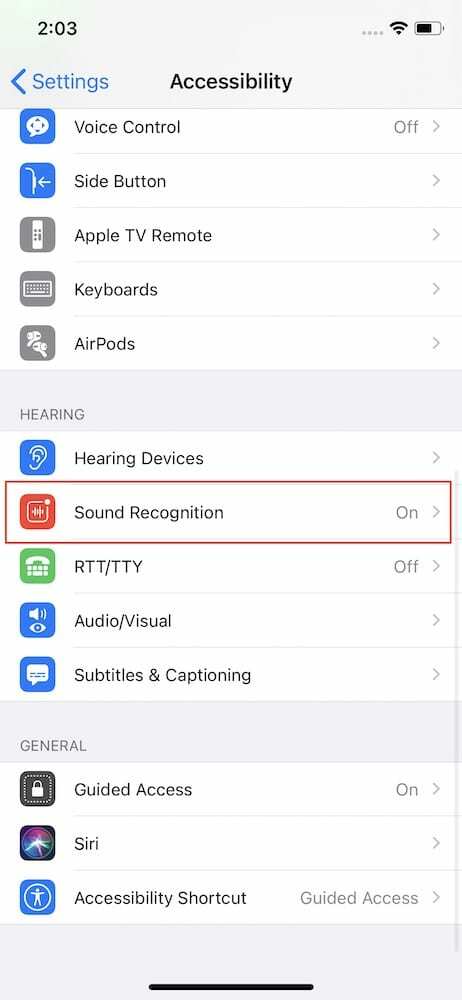
- Ava Seaded rakendus teie iPhone'is.
- Kerige alla ja valige Juurdepääsetavus.
- Kerige alla ja puudutage Helituvastus.
- Lülita Helituvastus juurde Peal positsiooni.
- Puudutage Helid.
- Sirvige loendit ja valige, milliste helide kohta teateid soovite saada.
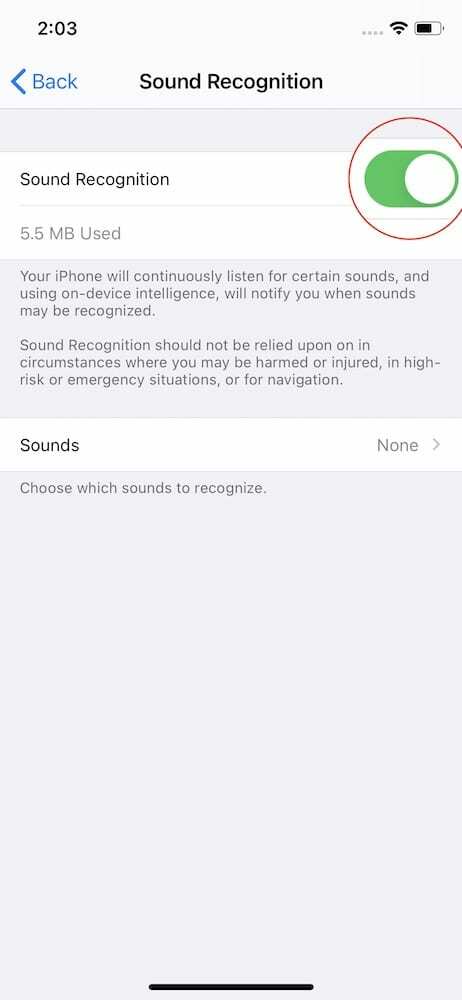
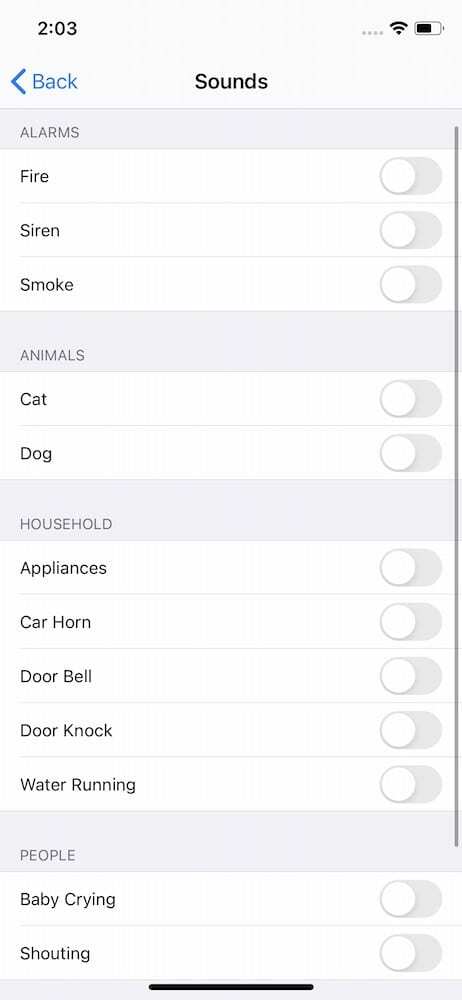
Need on helid, mida teie iPhone iOS 14 puhul tuvastab.
- Äratused.
- Tulekahju
- Sireen
- Suitsu
- Loomad.
- Kass
- Koer
- Majapidamine.
- Seadmed
- Auto sarv
- Uksekell
- Uksekoputus
- Veejooks
- Inimesed.
- Beebi nutt
- Karjumine
Heli täiustused
Tundub, et Apple tunneb suurt huvi selle vastu, et selle kasutajad saaksid nutitelefonis parima võimaliku helikogemuse. iOS 14 tutvustab mõningaid uusi funktsioone ja mõnede vanemate funktsioonide värskendamist, et asju veelgi paremaks muuta.

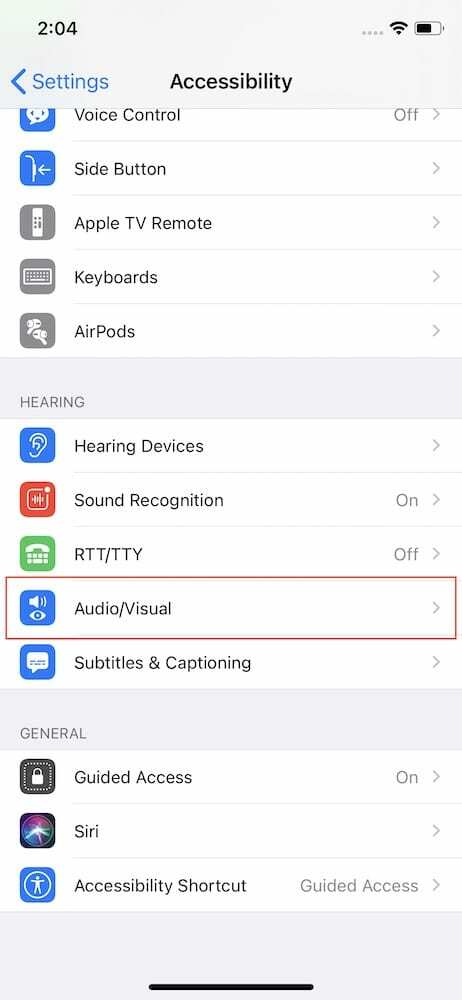
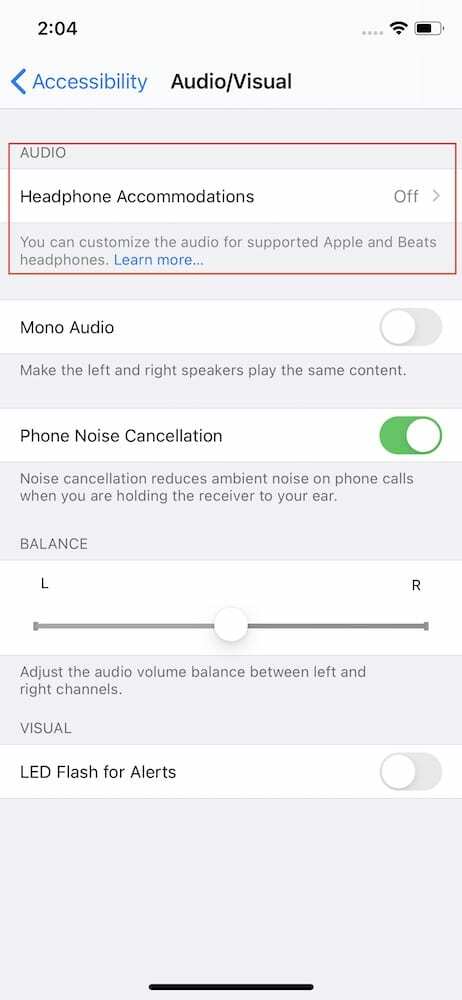
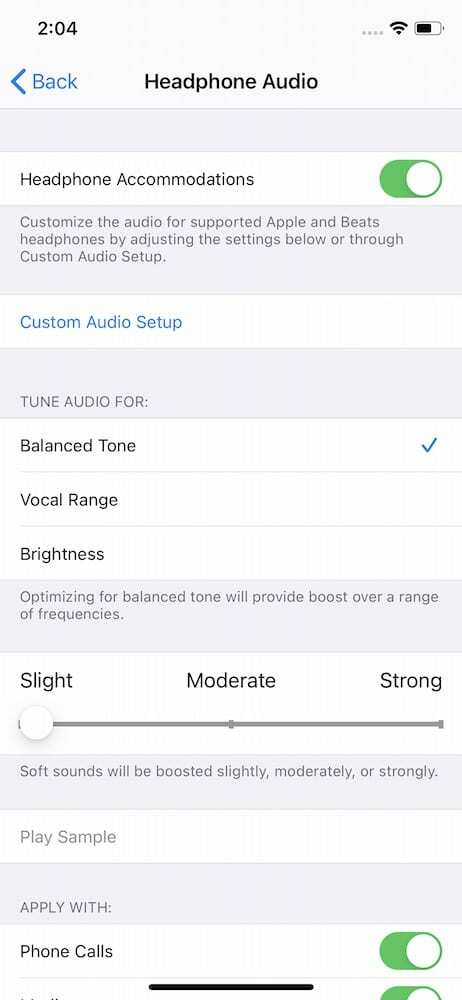
- Kõrvaklappide majutus: Kui teil on kuulmisprobleeme, võimaldab kõrvaklappide majutus luua kohandatud heliseadistuse. See võimaldab teil oma heli eri aspektidest häälestada ja seejärel rakendada neid profiile muusika, taskuhäälingusaadete ja isegi telefonikõnede jaoks. AirPods Pro omanikud saavad läbipaistvusrežiimi peenhäälestada, et hääled kõlaksid teravamalt ja muud mürad üksikasjalikumalt.
- VoiceOver: See funktsioon on iOS-is olnud juba mõnda aega. Kuid iOS 14 puhul saab VoiceOver nüüd tuvastada teie ekraanil erinevaid elemente. Kuid siin on trikk selles, et see võib töötada isegi nende rakenduste ja veebisaitide puhul, millel pole sisseehitatud juurdepääsetavuse funktsioone.
Tagasi Puudutage
Pärast selle avastamist oli minu Twitteri voog üle ujutatud erinevate arendajatega, kes leidsid Back Tapile kasutusvõimalusi. See on iOS 14 täiesti uus funktsioon, mis võimaldab teha iPhone'i tagaküljel topelt- või kolmekordset puudutust. Seejärel tehakse erinevaid kohandatud toiminguid, mis kaotavad vajaduse telefoni erinevatele osadele juurdepääsuks läbi hüpata.
Kuidas kohandada valikut "Tagasipuudutus" iOS 14-s

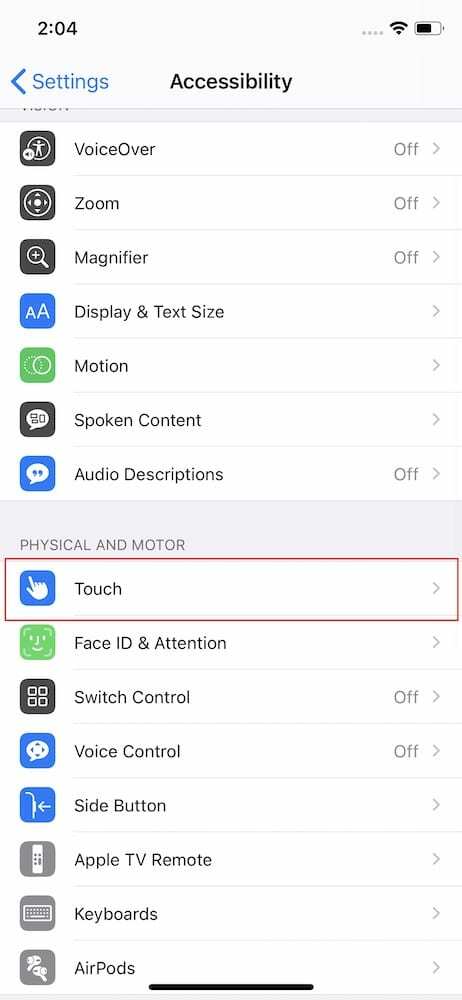
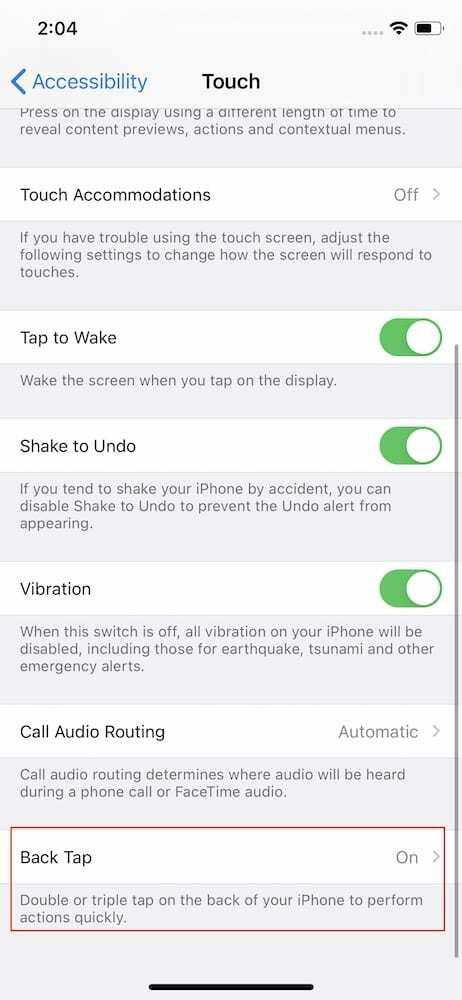
Tagasi Puudutuse õige seadistamine on üsna lihtne ja selle leiate otse teie iPhone'i juurdepääsetavuse seadetest. Alustamiseks peate minema järgmisele.
- Ava Seaded rakendus teie iPhone'is.
- Kerige alla ja valige Juurdepääsetavus.
- Valige Puudutage.
- Kerige alla ja puudutage Tagasi Puudutage.
Siit peate koputuste toimingute lubamiseks valima kas Double Tap või Triple Tap.
Millised seaded saavad Back Tapi eeliseid kasutada?
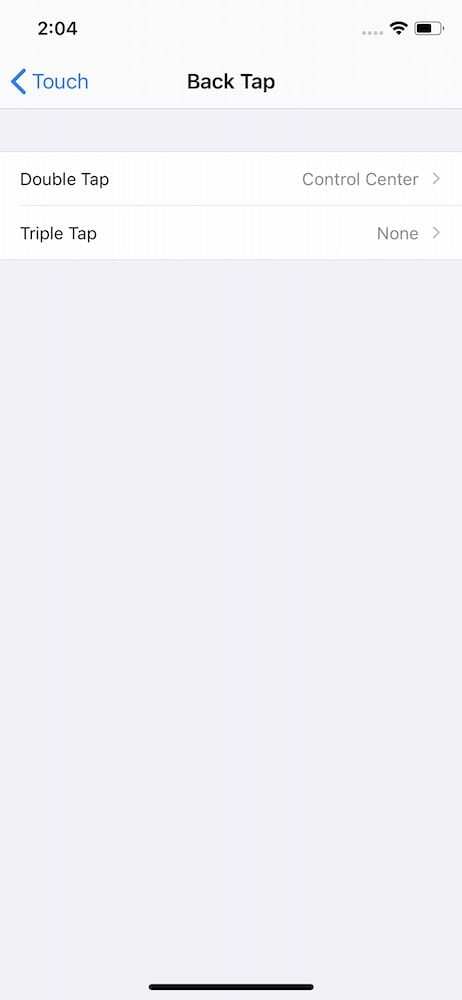
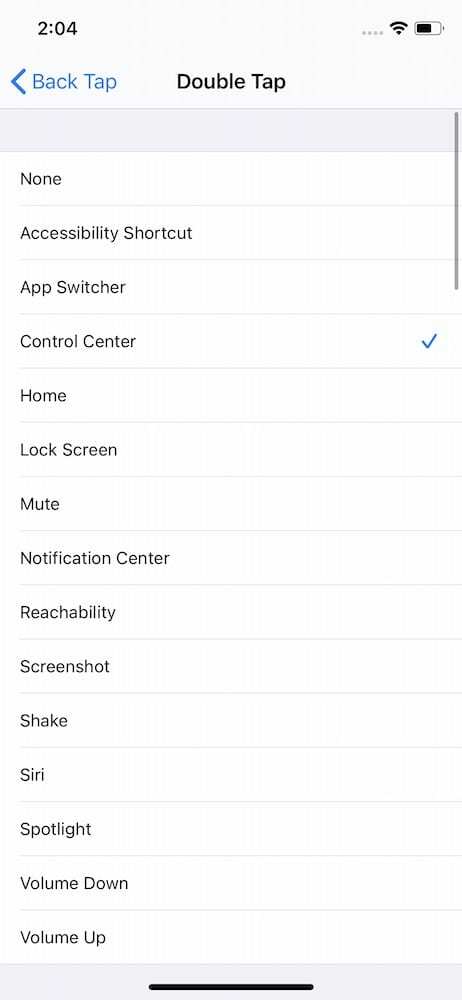
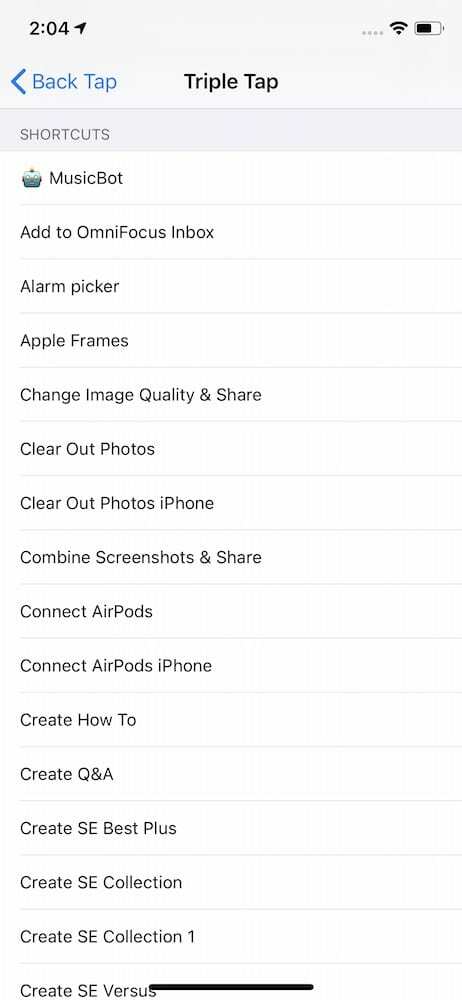
Üllataval kombel viskas Apple suure osa köögivalamust Back Tapile ja on teinud paljude toimingute tegemise lihtsaks vaid paari puudutusega. Siin on mõlema üldised valikud.
- Juurdepääsetavuse otsetee
- Rakenduste vahetaja
- Juhtimiskeskus
- Kodu
- Lukustusekraan
- Vaigista
- Teadete keskus
- Kättesaadavus
- Ekraanipilt
- Raputama
- Siri
- Prožektorite valguses
- Hääl maha
- Helitugevuse suurendamine
Need on juurdepääsetavuse ja kerimise žestid:
- Abistav puudutus
- Klassikaline ümberpööramine
- Luup
- Nutikas ümberpööramine
- Rääkige ekraan
- VoiceOver
- Suumi
- Kerige alla
- Keri üles
Neil, kes otsivad pidevalt uusi võimalusi otseteede aktiveerimiseks, on hea meel teada, et Back Tap töötab ka otseteede puhul. Loendi lõpuni kerimisel kuvatakse kõik teie iPhone'i installitud otseteed. Seejärel saate iPhone'i topelt- või kolmikpuudutamisel aktiveerida mis tahes neist.
Muud täiendused
Apple ei piirdunud sellega ja on lisanud veelgi rohkem funktsioone, et parandada teie iPhone'i juurdepääsetavust. iOS 14 on täis peidetud funktsioone ja me töötame endiselt läbi ja avastame pidevalt uusi võimalusi. Siin on mõned muud iOS 14 juurdepääsetavuse funktsioonid.

- Viipekeel FaceTime'is: Varem muudeti FaceTime'i rühmakõnede suurust automaatselt, et panna rõhku kõnelejale. iOS 14 puhul seda muudetakse ja FaceTime suudab tuvastada, kas osaleja kasutab viipekeelt, ning muudab selle inimese rühmakõne keskpunktiks.
- Mürarakendus operatsioonisüsteemis watchOS 7: Te ei pruugi sellest aru saada, kuid on tõenäoline, et kuulate oma muusikat kõrgemal tasemel, kui peaksite. Operatsioonisüsteemide watchOS 7 ja iOS 14 puhul kuvab rakendus Noise (kättesaadav watchOS 6-s) mis tahes muusika detsibellide taset, mida te praegu ühendatud kõrvaklappidega kuulate.
- Täiustatud luup: Kuigi saate oma avaekraani ja teksti suurust reguleerida, on luubi funktsioon mõnikord kasulik. iOS 14-ga saavad kasutajad nüüd vaadatavat ala veelgi suurendada. Uuendatud luup võimaldab kasutajatel isegi pilte heledamaks muuta, et neid oleks lihtsam näha.
Andrew on vabakutseline kirjanik, kes elab USA idarannikul.
Ta on aastate jooksul kirjutanud erinevatele saitidele, sealhulgas iMore, Android Central, Phandroid ja veel mõned. Nüüd veedab ta oma päevad ühes HVAC-ettevõttes töötades ja öösiti vabakutselise kirjanikuna töötades.